Da bi izboljšali ali naredili dokument MS Word bolj privlačen, nekaj uporabnikov doda prazno stran na začetku in na koncu. Prav tako je videti bolj profesionalno, vendar večina uporabnikov operacijskega sistema Windows, ki so precej začetniki v aplikacijah MS Office, ne ve, kako dodajo novo prazno stran in še naprej pritiskajo na preslednico ali verjetno tipko enter, da pridejo do nove strani, kar je precej dolgočasno delo.
V tej objavi torej prikazujemo dva načina, s katerimi lahko dodate ali vstavite prazno stran kjer koli v dokumentu. Če se pri tem srečujete tudi s težavami, ste prišli na pravo mesto. Prosimo, nadaljujte z branjem te objave, če želite izvedeti več.
Kako dodati prazno stran v dokument MS Word
Korak 1: Odprto the Beseda aplikacijo na vašem sistemu s pritiskom na okna tipko in tipkanje beseda.
2. korak: Nato pritisnite Vnesite tipko, ki odpre besedno aplikacijo.
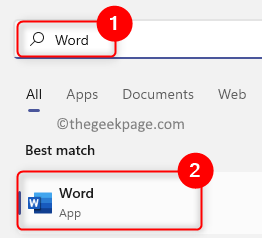
OGLAŠEVANJE
3. korak: kliknite Prazen dokument ali izberite obstoječo word datoteko iz računalnika in nato dokončajte pripravo dokumenta.

Korak 4: Zdaj postavite kazalec na mesto, kjer želite dodati prazno stran.
5. korak: Nato pojdite na Vstavi zavihek v meniju zgornje vrstice, kot je prikazano spodaj.
6. korak: V levem kotu kliknite Prazna stran možnost enkrat, ki bo vstavila eno novo prazno stran, kjer ste postavili kazalec v word dokument.
OPOMBA: Če želite dodati več strani, kliknite tolikokrat.
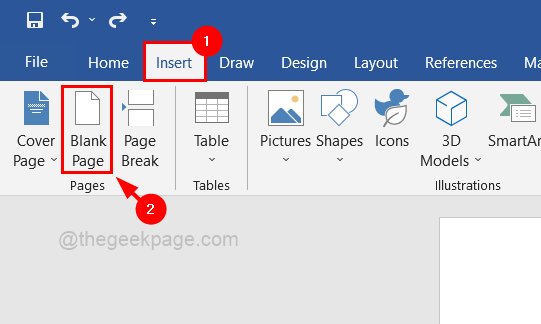
7. korak: Drug način za dodajanje prazne strani je zavihek Postavitev.
8. korak: Najprej morate iti na Postavitev zavihek, potem ko postavite kazalec na mesto, kjer ga morate dodati.
9. korak: Nato izberite Zlomi spustni meni, da si ogledate možnosti.
10. korak: kliknite stran na vrhu seznama, da dodate prelom od vrstice, kamor ste postavili kazalec, in premakne kazalec na začetek nove strani.
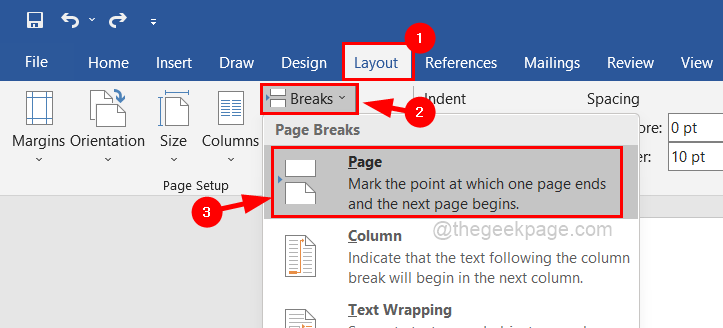
To deluje kot dodajanje nove prazne strani, če je kazalec postavljen na sam začetek ali konec dokumenta, ne pa v sredino, medtem ko možnost Vstavi zavihek Prazna stran doda novo prazno stran kamor koli želite v besedi dokument.
Se vam je ta objava zdela informativna? Prosimo, pustite nam komentarje spodaj, če imate kakršna koli vprašanja.
Korak 1 - Prenesite orodje za popravilo računalnika Restoro od tukaj
2. korak - Kliknite Začni skeniranje, da samodejno poiščete in odpravite katero koli težavo z računalnikom.


